Asus S121E, S121 Manual
Telif Hakkı Bilgisi
Bu el kitabının hiçbir bölümü, onun içinde tanımlanan yazılım ve de ürünler de dahil olmak üzere, ASUSTeK COMPUTER INC. (“ASUS”) firmasının açık bir biçimde yazılı izni olmaksızın, satın alan kişi tarafından yedekleme amaçlı olarak tutulan dokümantasyon haricinde yeniden üretilemez, aktarılamaz, kopya edilemez, bir bilgi işlem sistemi içinde depolanamaz, ya da her hangi bir şekilde ya da hiçbir biçimde hiçbir dile tercüme edilemez.
ASUS BU EL KİTABINI, BELİRLİ BİR AMAÇ İÇİN TİCARETE ELVERİŞLİ NİTELİĞİN YA UYGUNLUĞUN ZIMNİ GARANTİLER YADAKOŞULLARI DADAHİL OLMAK ÜZERE YADA BUNLARLA SINIRLI OLMAMAK KAYDIYLA YA AÇIK BİR ŞEKİLDE YA DA ZIMNEN HER HANGİ BİRTÜRÜN GARANTİSİ OLMAKSIZIN “OLDUĞU GİBİ” SAĞLAR. HİÇBİR DURUMDA ASUS, ONUN DİREKTÖRLERİ, MEMURLARI, ÇALIŞANLARI YA DA ACENTELERİ, BU EL KİTABIYADAÜRÜN İÇERİSİNDE HER HANGİ BİR KUSURYADAHATADAN DOĞAN BUTÜR ZARARLARIN MEYDANA GELME OLASILIĞINI TAVSİYE ETMİŞ OLSA DAHİ, HER HANGİ BİR DOLAYLI, ÖZEL, TESADÜFİ YA DA SONUÇSAL ZARARLARDAN ( KAR KAYIPLARI, İŞ KAYBI, KULLANIM YA DAVERİ KAYBI, İŞİN KESİNTİYE UĞRAMASI VE DE BENZERİ GİBİ ZARARLAR DA DAHİL OLMAK ÜZERE ) ÖTÜRÜ SORUMLU TUTULAMAZ.
Bu el kitabı içinde görünen ürünler ve de kurum isimleri, onların şirketlerinin tescilli ticari markaları ya da telif hakları olabilir ya da olmayabilir ve de ihlal amaçlı olmaksızın sadece tanıtım ya da açıklama amaçlı olarak ve de mal sahibinin yararına kullanılmaktadır.
BUELKİTABIİÇİNDEYERALANSPESİFİKASYONLARVEDEBİLGİSADECEBİLGİLENDİRME AMAÇLI OLARAK TEDARİK EDİLMİŞTİR VE DE HER HANGİ BİR BİLDİRİMDE BULUNULMAKSIZIN HER HANGİ BİR ZAMANDADEĞİŞTİRİLMEYETABİİDİR,VE DEASUS TARAFINDAN BİR TAAHHÜT ŞEKLİNDE YORUMLANAMAZ. ASUS BU EL KİTABINDA VE DE ONUN İÇİNDE TANIMLANAN YAZILIM VE DE ÜRÜNLERDE DE DAHİL OLMAK ÜZERE GÖRÜNEN HER HANGİ BİR HATAYA DA KUSURLARDAN ÖTÜRÜ HİÇBİR YÜKÜMLÜLÜK YA DA SORUMLULUK ÜSTLENMEZ.
Telif Hakkı © 2008 ASUSTeK COMPUTER INC. Tüm hakları saklıdır.
Sınırlı Sorumluluk
ASUS’un parçası ya da diğer yükümlülükte bir temerrüt nedeniyle şartların oluşması halinde,ASUS’tan zararlarınızı tazmin etmesini talep etmeye hakkınız vardır. Bu türlü her bir durumda,ASUS’tan tazminat istemeye haklı olduğunuzu durumun ne olduğuna bakılmaksızın,ASUS her bir ürünün listelenen kontrat fiyatına kadar, vücut yaralanması (ölüm de dahil olmak üzere) ve de gayri menkul ile taşınamaz kişisel mallardan doğan zararlardan daha fazla; ya da bu Garanti Beyanı çerçevesinde yasal görevlerin yerine getirilmesinde ya da ihmalinden kaynaklanan diğer her hangi bir gerçek ya da doğrudan zararlardan daha fazlası için yükümlü olamaz.
ASUS, bu Garanti Beyanı çerçevesinde kontrat, haksız fiil ya da ihlale dayalı olarak zarar, ziyan ya da alacaklar için size tazminat ödemekle yükümlüdür.
Bu limit ayrıca ASUS’ un tedarikçilerine ve de onun satıcılarına da uygulanmaktadır. ASUS, onun te- darikçileri, ve de sizin satıcının müştereken üst seviyede sorumludur.
HİÇBİR KOŞUL ALTINDA ASUS AŞAĞIDAKİLERDEN HER HANGİ BİRİSİ İÇİN SORUMLU DEĞİLDİR: (1) SİZİN ZARARLARINIZDAN ÖTÜRÜ ÜÇÜNCÜ KİŞİ ALACAKLARI; (2) SİZİN KAYITLARINIZIN YA DAVERİLERİNİZDEN ÖTÜRÜ UĞRANILAN ZARAR YA DA KAYIP, YA DA (3) ASUS, ONUN TEDARİKÇİLERİ YA DA SİZİN SATICINIZ ONLARIN SORUMLULUĞI HAKKINDA BİLGİLENDİRİLMİŞ OLSA DAHİ HER HANGİ BİR EKONOMİK SONUÇLU ZARARLARDAN (KAR YA DA TASARRUF KAYIPLARI DA DAHİL OLMAK ÜZERE) YA DA DOLAYLI ZARARLARDAN ÖTÜRÜ.
Servis ve Destek
Destek için http://support.asus.com adresini ziyaret edin
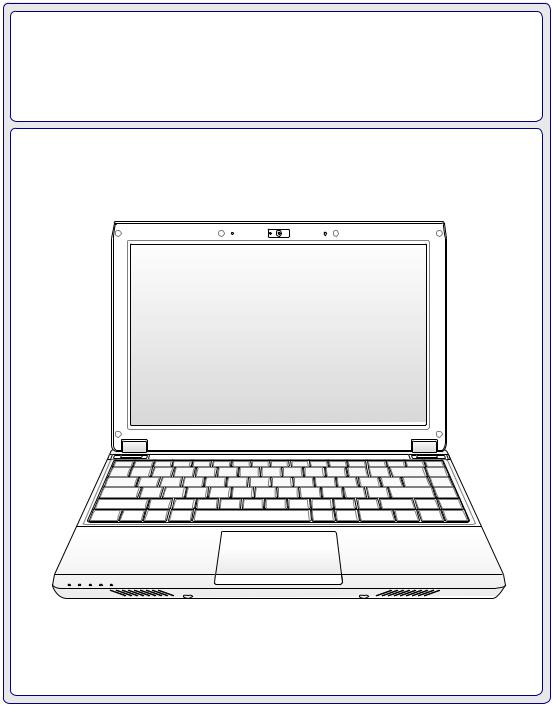
Dizüstü PC
Donanım Kullanıcısının El Kitabı
TR4280/ Kasım 2008

İçindekilers
İçindekiler
1. Dizüstü PC’ye Giriş
Kullanıcının El Kitabı Hakkında 5
El Kitabı için Notlar 5
Güvenlik Tedbirleri 6 Dizüstü PC’nizin hazırlanması 8
2. Parçaların Tanınması
Üst Taraf 10 Alt Taraf 13 Sol Taraf 15 Sağ Taraf 16 Arka Yüz 17 Ön Taraf 18
3. Çalıştırma
Power System 20
AC Güç Kullanarak 20 Batarya Gücünün Kullanımı 21 Pil Bakım 21 Dizüstü PC’nizin AÇIK konuma getirilmesi 22 Otomatik Sınama (POST) 22 Batarya Gücünün Kontrol Edilmesi 23 Pil Takımının Şarj Edilmesi 23 Güç Seçenekleri 24 Güç Yönetim Modları 25 Uyku ve Derin Uyku 25 Isıya Bağlı Güç Kontrolü 25
Özel Klavye Fonksiyonları 26
Renkli Geçiş Tuşları 26 Microsoft Windows Tuşları 28
Anahtarlar ve Durum Göstergeleri 29
Anahtarlar 29
Anahtarlar ve Durum Göstergeleri (Devam) 30
Çoklu Ortam Kontrol Tuşları (belirli modellerde) 31

İçindekilers
İçindekiler (Devam)
4. Dizüstü Bilgisayar Kullanımı
İşaretleme Aygıtı 33
Touchpad Kullanımı 33 Touchpad Kullanım Şekilleri 34 Touchpad’in Dikkatli Kullanımı 35 Otomatik Touchpad Etkisizleştirme (Sinaptik) 35
Depolama Aygıtları 36
Flash Bellek Kart Okuyucu 39 Sabit Disk Sürücü 40 Bellek (RAM) 40
Bağlantılar 41
Ağ Bağlantısı 41 Kablosuz LAN Bağlantısı (belirli modellerde) 42 Windows Kablosuz Ağ Bağlantısı 43 Bluetooth Kablosuz Bağlantı (belirli modellerde) 44
EK
Bluetooth Fare Ayarı (isteğe bağlı) E-2
İşletim Sistemi ve Yazılım E-4 Sistem BIOS Ayarları E-4 Yaygın Sorunlar ve Çözümleri E-7 Windows Vista Yazılım Kurtarması E-8
Bildirimler ve Güvenlik Açıklamaları E-10 Notebook PC Bilgisi E-20
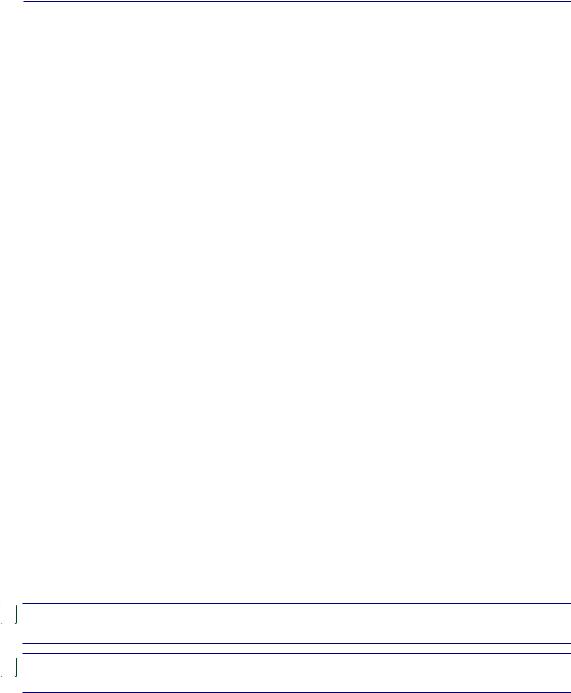
1. Dizüstü PC’ye Giriş
Kullanıcının El Kitabı Hakkında
Güvenlik Tedbirleri
Taşıma Tedbirleri
Dizüstü PC’nizin Hazırlanması

 Dizüstü bilgisayarınızla bu kılavuzda gösterilen resimler arasında farklılıklar olabilir. Lütfen dizüstü bilgisayarınızı doğru olarak kabul edin.
Dizüstü bilgisayarınızla bu kılavuzda gösterilen resimler arasında farklılıklar olabilir. Lütfen dizüstü bilgisayarınızı doğru olarak kabul edin.

 Bu kılavuzdaki resim ve simgeler sadece görsel amaçla kullanılmıştır ve gerçek üründe ne kullanıldığını göstermez.
Bu kılavuzdaki resim ve simgeler sadece görsel amaçla kullanılmıştır ve gerçek üründe ne kullanıldığını göstermez.

Dizüstü PC’ye Giriş 1
Kullanıcının El Kitabı Hakkında
Dizüstü PC’nin Kullanıcı El Kitabını okumaktasınız. Bu Kullanıcının El Kitabı, Dizüstü PC içindeki çeşitli bileşenlere ve onların nasıl kullanılacağına dair bilgiler sağlar. Aşağıda yer alanlar bu Kullanıcının El Kitabının başlıca kısımlarıdır:
1.Dizüstü PC’ye Giriş
Dizüstü PC’yi ve de bu Kullanıcının El Kitabını size tanıtır.
2.Parçaların Tanınması
Dizüstü PC’nin bileşenleri hakkında size bilgi verir.
3.Çalıştırma
Dizüstü PC’niz ile işe başlarken dikkat etmeniz gerekenler hakkında size bilgi verir.
4.Dizüstü PC’nizin Kullanımı
Dizüstü PC’nizin bileşenlerinin kullanımı hakkında size bilgi verir.
5.Ek
Size isteğe bağlı olan aksesuarları tanıtır ve de ilave bilgi verir.
El Kitabı için Notlar
Bu rehber içerisinde, belirli görevleri güvenli bir şekilde ve tamamen yerine getirebilmeniz için farkında olmanız gereken bir kısım notlar ve uyarılar koyu renkte kullanılmaktadır. Bu notlar, aşağıda tanımlandığı üzere farklı derecelerde önem arz etmektedir:
< >
[ ]
NOT: Özel durumlar için ipuçları ve bilgiler.
İPUCU: Görevlerin gerçekleştirilmesi için ipuçları ve yararlı bilgiler.
ÖNEMLİ! Verilerin, bileşenlerin ya da kişilerin zarar görmemesi için mutlaka takip edilmesi gereken hayati bilgi.
UYARI! Güvenli operasyon için takip edilmesi gereken önemli bilgi.
< > ya da [ ] içinde yer alan metinler, klavye üstündeki bir tuşu temsil etmektedir; bu nedenle < > ya da [ ] ve de çevrilmiş harfleri gerçekte yazmayınız.
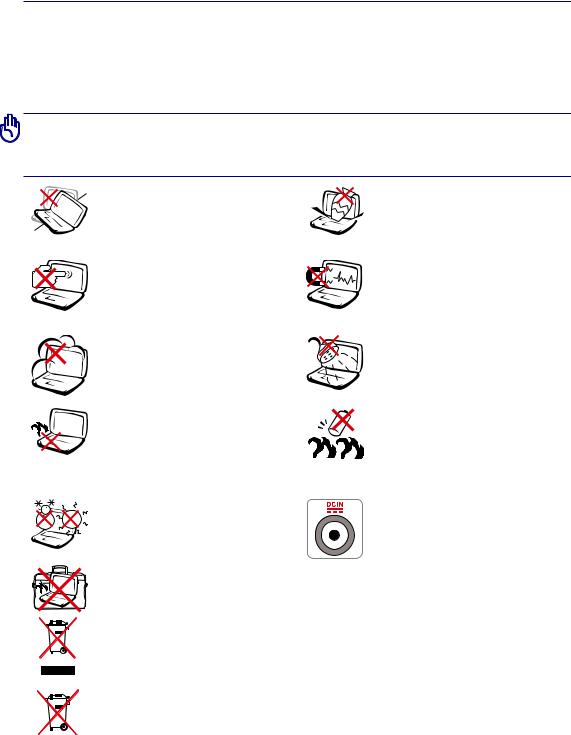
1 Dizüstü PC’ye Giriş
Güvenlik Tedbirleri
Aşağıda yer alan güvenlik tedbirleri Dizüstü PC'nin ömrünü uzatacaktır. Tüm tedbirleri ve de yönergeleri takip ediniz. Bu el kitabında tanımlananın dışında tüm servis hizmetlerini kalifiye personele danışınız. Hasar görmüş güç kablolarını, aksesuarları ya da diğer çevresel birimleri kullanmayınız. Tiner, benzin ya da diğer kimyasallar gibi güçlü çözücüleri yüzey üstünde ya da yakınında kesinlikle kullanmayınız.
ÖNEMLİ! Temizlik yapmadan önce AC güç kablolarını prizden bataryaları da yerlerinden çıkartınız. Aşındırıcı olmayan bir deterjan çözeltisi ile ıslatılmış olan temiz bir selüloz sünger ya da bir bez parçası ve birkaç damla ılık su kullanarak Dizüstü PC’yi siliniz ve kuru bir bez parçası ile fazla nemi alınız.
Düz ya da stabil olmayan |
Dizüstü PC’nin üstüne nesne |
çalışma yüzeyleri üzerine |
DÜŞÜRMEYİNİZ ve her hangi |
YERLEŞTİRMEYİNİZ. Eğer |
bir yabancı nesneyi Dizüstü PC’ye |
muhafaza zarar görmüş ise servisi |
sürtmeyiniz. |
arayınız. |
|
Görüntü paneline basmayız ya da DOKUNMAYINIZ. Dizüstü PC içine girebilecek ya da onu
çizecek küçük maddeler ile birlikte yerleştirmeyiniz.
Güçlü manyetik ya da elektrikli alanlara maruz BIRAKMAYINIZ.
Kirli ya da tozlu ortamlara maruz |
Sıvıların, yağmurlu ya da |
BIRAKMAYINIZ. Bir gaz sızıntısı |
nemli bölgelerin civarında |
varken cihazı çalıştırmayınız. |
KULLANMAYINIZ. Bir elektrik |
|
fırtınası esnasında modemi |
|
KULLANMAYINIZ. |
Isı nedeniyle yaralanmalardan |
Batarya güvenlik uyarısı: |
kaçınmak için Dizüstü PC’yi |
Bataryayı ateşe maruz |
kucağınızda ya da vücudunuzun |
BIRAKMAYINIZ. |
her hangi bir kısmında |
Kısa devre oluşmasına müsaade |
BIRAKMAYINIZ. |
ETMEYİNİZ. |
|
Bataryanın içini AÇMAYINIZ. |
GÜVENLİ SICAKLIK: Bu Dizüstü PC, yalnızca ortam sıcaklığının 10°C (50°F) ila 35°C (95°F) arasında olduğu ortamlarda kullanılmalıdır.
GİRİŞ DERECESİ: Dizüstü PC’nizin en altında yer alan derece etiketine bakınız ve güç adaptörünüzün güç derecesi ile uyumlu olduğundan emin olunuz.

 Elektriğe bağlı olan bir Dizüstü PC’yi hava sirkülasyonunu kesintiye uğratacak olan taşıma çantası gibi her hangi bir nesne ile kaplamayınız ya da TAŞIMAYINIZ.
Elektriğe bağlı olan bir Dizüstü PC’yi hava sirkülasyonunu kesintiye uğratacak olan taşıma çantası gibi her hangi bir nesne ile kaplamayınız ya da TAŞIMAYINIZ.
Dizüstü PC’yi kamu çöplüğüne ATMAYINIZ. Bu ürün, parçaların düzgün olarak yeniden kullanılma ve geri dönüşüme izin verir şekilde tasarlanmıştır. Üzeri çarpılmış tekerlekli çöp kutusu ürünün (elektrik, elektronik ekipman ve cıva içeren düğmeli akü) belediye atıklarıyla atılmaması gerektiğini gösterir. Elektronik ürünlerin elden çıkarılması ile ilgili olarak lokal düzenlemeleri kontrol ediniz.
Pili kentsel atıklarla birlikte ATMAYIN. Üzeri çizili tekerlekli çöp kutusu sembolü pilin kentsel atıklarla atılmaması gerektiğini belirtir.
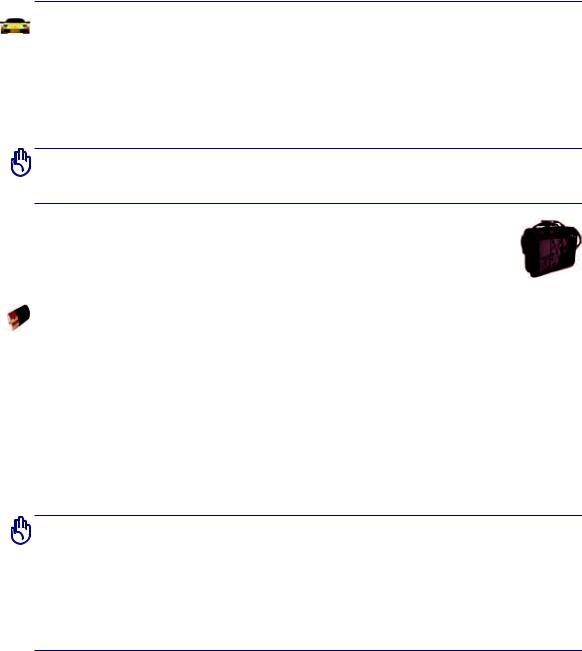
Dizüstü PC’ye Giriş 1
Taşıma Tedbirleri
Dizüstü PC’nizi taşıma için hazırlarken, onu KAPALI konuma getirmeli ve konektörlerin zarar görmesini önlemek için tüm harici çevre birimlerinin bağlantılarını birbirlerinden ayırmalısınız. Hard disk sürücülerin kafaları, cihaz KAPALI konuma getirildiğinde, taşıma esnasında hard disk yüzeyinin çizilmesini önlemek amacıyla geri çekilir. Bu nedenle, cihaz halen AÇIK konumda iken Dizüstü PC’yi taşımamalısınız. Görüntü panelini kapatınız ve klavye ile görüntü panelini korumak için kapalı pozisyonda güvenli bir şekilde tutturulduğunu kontrol ediniz.
ÖNEMLİ! Eğer uygun bir şekilde korunmaz ise, Dizüstü PC’nizin yüzeyi kolay bir şekilde mat hale gelir. Dizüstü bilgisayarın dış yüzeylerini ovalamamaya ya da kazımamaya dikkat edin.
Dizüstü Bilgisayarınızın Korunması
Dizüstü bilgisayarı kir, su, darbe ve çiziklerden korumak için bir taşıma çantası edinin.
Bataryaların Şarj Edilmesi
Eğer batarya gücünü kullanmak niyetinde iseniz, uzun seyahatlere çıkmadan önce bataryanızı ve her hangi bir opsiyonel bataryalarınızı tam bir şekilde şarj ettiğinizden emin olunuz. Güç adaptörünün bataryayı bilgisayara ve de bir AC güç kaynağına bağlı kaldığı müddetçe şarj ettiğini hatırlayınız. An- cak Dizüstü PC kullanım halinde iken, şarj işleminin çok daha uzun bir süre aldığını da unutmayınız.
 Uçak Tedbirleri
Uçak Tedbirleri
Dizüstü PC’nizi uçak içinde kullanmak isterseniz, havayolu şirketinizi ile irtibata geçiniz. Bir çok havayolu elektronik cihazların uçak içerisinde kullanılmaları konusunda bir takım kısıtlamalar getirmiştir. Bir çok hava yolu şirketi ise sadece uçağın kalkması ile inişi arasındaki sürede elektronik kullanımına müsaade etmektedir.
ÖNEMLİ! Havayolu güvenlik cihazlarının üç ana türü mevcuttur: X – ışını makineleri (konveyör bantlar üstüne yerleştirilen maddeler üstünde kullanılır), manyetik dedektörler (güvenlik kontrol noktalarından geçen insanların üstünde kullanılır), manyetik çubuklar (insanlar ya da bireysel eşyalar üzerinde kullanılan elde tutulan cihazlar). Dizüstü PC'nizi ve disketlerinizi havaalanı X - ışını makinelerinde gönderebilirsiniz. Bununla birlikte, Dizüstü PC'nizi ve disketlerinizi havaalanı manyetik dedektörler yoluyla göndermemeniz ya da onları manyetik çubuklara maruz bırakmamanız önerilmektedir.
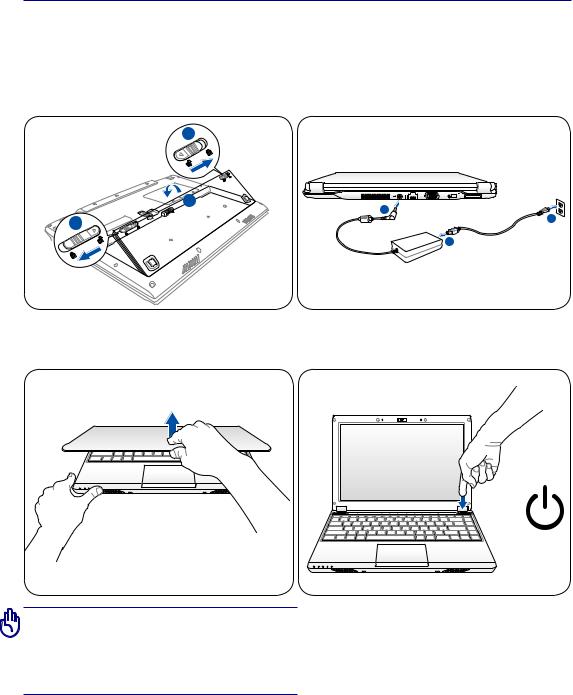
1 Dizüstü PC’ye Giriş
Dizüstü PC’nizin hazırlanması
Bunlar sadece Dizüstü PC’nizin kullanımı için hızlı yönergelerdir. Dizüstü PC’nizin kullanımı hakkında detaylı bilgi için sonraki sayfaları da okuyunuz.
1. Bataryanızı yerine yerleştiriniz 2. AC Güç Adaptörünüzü bağlayınız
2
|
1 |
2 |
|
2 |
|
3 |
|
|
|
1 |
3. Görüntü panelini açınız |
4. Dizüstü PC’nizi AÇIK konuma |
|||||
|
|
getiriniz |
||||
|
|
|
|
|
|
|
|
|
|
|
|
|
|
|
|
|
|
|
|
|
ÖNEMLİ! Açarken, görüntü panelini aşağı yönde zorlamayınız, aksi halde dayanak noktaları kırılabilir. Dizüstü PC’nizi görüntü panelinden tutarak asla taşımayınız.
Güç düğmesi Dizüstü PC’nin AÇIK ve KAPALI konuma getirilmesini sağlar veya Dizüstü PC’yi uyku ya da hazırda bekleme modlarına geçirir.
Güç düğmesinin fiili kullanımı, Windows
Control Panel (Denetim Masası) > Power Options (Güç Seçenekleri) > System Setting (Sistem Ayarları) bölümünden isteğe uyarlanabilir.
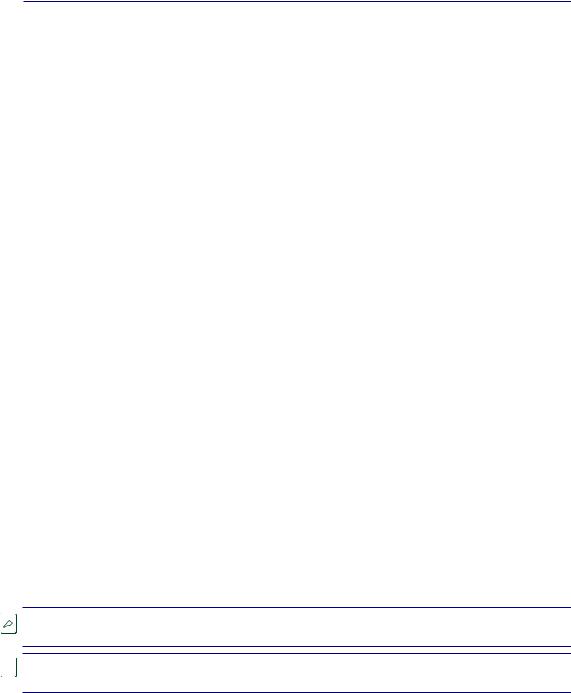
2. Parçaların Tanınması
Dizüstü PC’nin temel parçaları

 Dizüstü bilgisayarınızla bu kılavuzda gösterilen resimler arasında farklılıklar olabilir. Lütfen dizüstü bilgisayarınızı doğru olarak kabul edin.
Dizüstü bilgisayarınızla bu kılavuzda gösterilen resimler arasında farklılıklar olabilir. Lütfen dizüstü bilgisayarınızı doğru olarak kabul edin.

 Bu kılavuzdaki resim ve simgeler sadece görsel amaçla kullanılmıştır ve gerçek üründe ne kullanıldığını göstermez.
Bu kılavuzdaki resim ve simgeler sadece görsel amaçla kullanılmıştır ve gerçek üründe ne kullanıldığını göstermez.
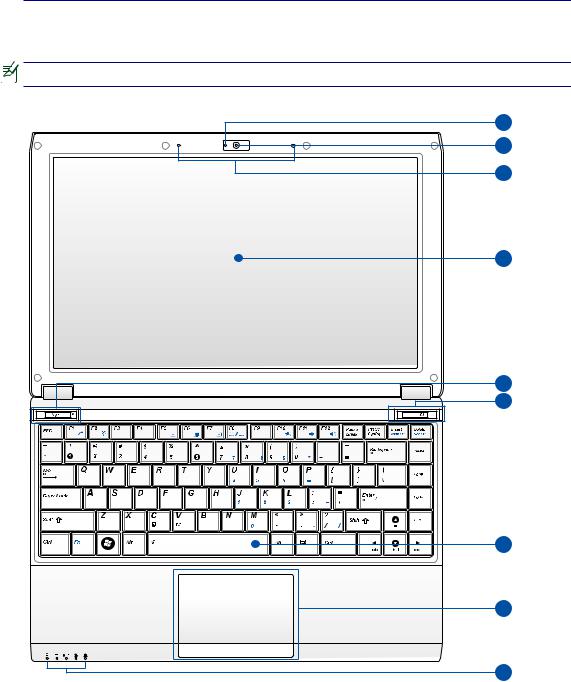
2 Parçaların Tanınması
Üst Taraf
Dizüstü PC’nin bu tarafındaki bileşenleri tanımlamak için aşağıda yer alan diyagrama bakınız.
Her bir ülke için klavye farklılık arz edebilir.
1
2
3
4
5
6
P4G |
power |
7
8
9
10
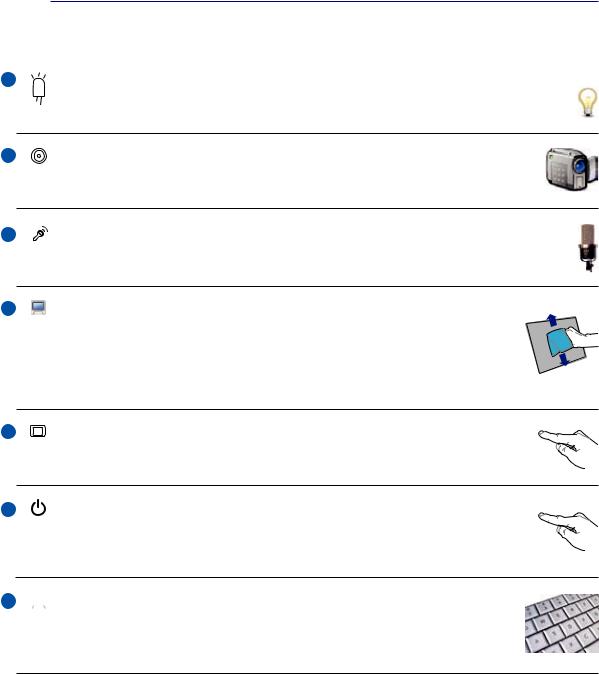
Parçaların Tanınması 2
1 |
Kamera Göstergesi |
Kamera göstergesi, iç kameranın kullanımda olduğunu gösterir. Kamera, desteklenen yazılım tarafından otomatik olarak aktive edilebilir.
2 |
Kamera (belirli modellerde) |
İçerisindeki dahili kamera resim çekmeye veya görüntü kaydetmeye imkan tanır. Görüntülü görüşme ve diğer etkileşimli uygulamalar ile birlikte kullanılabilir.
3 |
Sıralı Mikrofon (belirli modellerde) |
Entegre sıralı mikrofon, klasik tek mikrofonlara göre daha net ses verir ve yankısızdır ve video konferans, sesli anlatım, ses kaydı ve çoklu ortam uygulamaları için kullanılabilir.
4 |
Görüntü Paneli |
Gösterge paneli masaüstü monitörle aynı şekilde çalışır. Dizüstü PC, masa üstü monitörlerininki gibi mükemmel bir görüntü sunan bir aktif matris TFT LCD kullanır. Masa üstü monitörlerin aksine LCD panel her hangi bir radyasyon ya da oynama üretmez, bu sayede gözler üzerinde yorucu bir etki oluşturmaz. Görüntü panelini temizlemek için üzerinde hiçbir kimyasal sıvı kullanmaksızın yumuşak bir bez ile siliniz.
5 |
Hızlı Erişim Tuşları |
Hızlı erişim tuşları size en sık kullanılan uygulamaları sadece tek bir butona basarak başlatabilme imkanı sağlar. Detaylar, bölüm 3’ te tanımlanmaktadır.
6 |
Güç Düğmesi |
Güç düğmesi Dizüstü PC’nin AÇIK ve KAPALI konuma getirilmesini sağlar veya Dizüstü PC’yi uyku ya da hazırda bekleme modlarına geçirir. Güç düğmesinin fiili kullanımı, Windows Denetim Masası “Güç Seçenekleri” bölümünden isteğe uyarlanabilir.
7  Klavye
Klavye
Klavye konforlu seyahat (tuşların basılabildiği derinlikte) ve her iki el için dinlenme sağlayan tam ebatlı tuşlar sağlamaktadır. İki Windows fonksiyon tuşları, Windows işletim sistemi içinde kolay şekilde dolaşıma yardımcı olmak için sağlanmıştır.
11
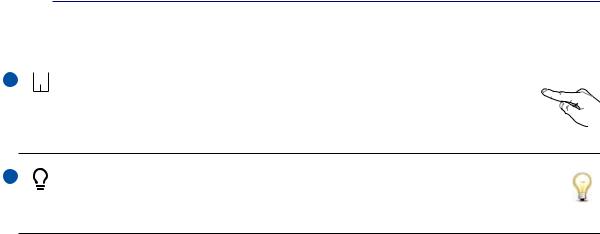
2 Parçaların Tanınması
8 |
|
Touchpad ve Butonları |
|
||
|
Touchpad ve butonları, bir masaüstü bilgisayar mouse’u ile aynı fonksiyonları sağlayan bir işaretleme cihazıdır. Yazılım kontrollü kaydırma fonksiyonu, kolay Windows ve de web dolaşımı için touchpad programının yüklenmesinin ardından kullanılabilir.
9 |
Durum Göstergeleri (Ön) |
Durum göstergeleri çeşitli donanım/yazılım şartlarını gösterir. Bölüm 3 gösterge ayrıntılarına bakınız.
12
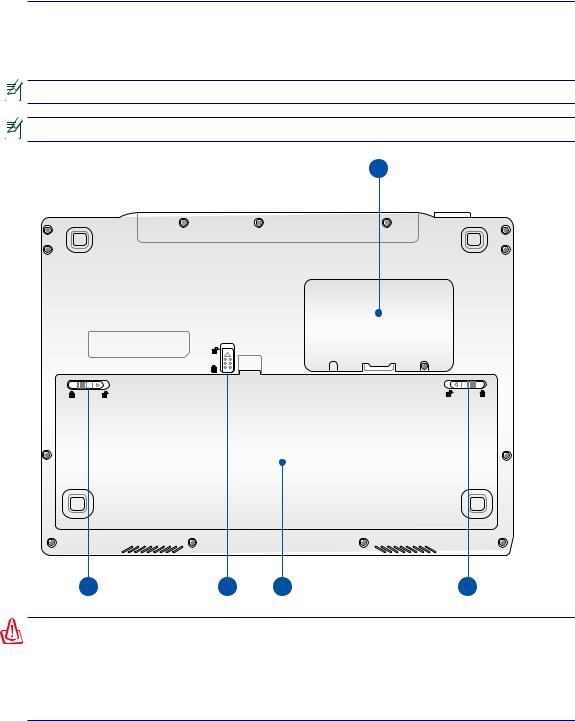
Parçaların Tanınması 2
Alt Taraf
Dizüstü PC’nin bu tarafındaki bileşenleri tanımlamak için aşağıda yer alan diyagrama bakınız.
Alt taraf görünüş bakımından modele bağlı olarak farklılık arz edebilir.
Pil takımının boyutu modele göre değişecektir.
1
5 |
4 |
3 |
2 |
UYARI! Dizüstü PC’nin alt tarafı çok sıcak olabilir. Dizüstü PC çalışırken ya da henüz yeni kapanmışken cihazı kaldırmanız gerektiğinde dikkatli olunuz. Şarj olma ya da çalışma esnasında yüksek sıcaklıklar normaldir. Hava akımlarını kesebilecek yatak ya da divan gibi yumuşak yüzeyler üstünde kullanmayınız. ISI NEDENİYLE YARALANMALARDAN KAÇINMAK İÇİN DİZÜSTÜ PC’NİZİ KUCAĞINIZA YA DA VÜCUDUNUZUN HER HANGİ BİR YERİNE KOYMAMAYA ÖZEN GÖSTERİNİZ.
13
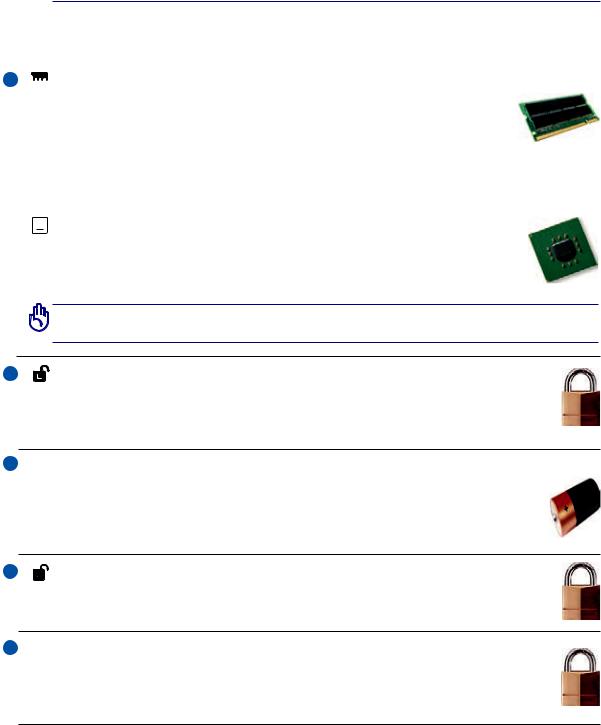
2 Parçaların Tanınması
1 |
Bellek (RAM) Bölümü |
Bellek bölümü, ilave bellek için genişletme kapasitelerini sağlamaktadır. İlave bellek, hard disk erişimini minimize ederek uygulama performansını arttıracaktır. BIOS, sistem içindeki bellek miktarının otomatik olarak tespit eder ve de POST (Power-On-Self-Test) esnasında CMOS’u konfigüre eder. Bellek montajının ardında her hangi bir donanım ya
da yazılım (BIOS da dahil olmak üzere) kurulumu gerekmemektedir. Dizüstü PC'nizin bellek yükseltmeleri hakkında bilgi için yetkili servis merkezini ya da perakendecinizi ziyaret ediniz. Genişletme modülleri yalnızca bu Dizüstü PC'nin yetkili perakendecilerinden satın alınız ve de maksimum uyumluluk ve de güvenilirlikten emin olunuz.
 Ana İşlemci Birimi (CPU) Bölmesi
Ana İşlemci Birimi (CPU) Bölmesi
Bazı Dizüstü PC modelleri, gelecekte daha hızlı işlemci yükseltmelerine imkan vermek için bir soketli işlemci tasarımı özelliğine sahiptir. Bazı modeller de az yer kaplaması için ULV tasarımı özelliğine haizdir ve de yükseltilemez. Yükseltmeler konusunda bilgi almak için yetkili servis merkezini ya da perakendecinizi ziyaret ediniz.
ÖNEMLİ! CPU'nun ya da hard disk sürücüsünün nihai kullanıcı tarafından yerinden çıkartılması garantiyi sona erdirecektir.
2 |
Pil Takımı Kilidi – Manuel |
Manuel pil takımı kilidi pil takımının güvenli bir şekilde yerinde muhafaza edilmesi için kullanılmaktadır. Pil takımını yerine yerleştirmek ya da yerinden çıkarmak için manuel kilidi kilitsiz pozisyona getiriniz. Pil takımını yerine yerleştirmenizin ardından manuel kilidi kilitli pozisyona geri getiriniz.
3  Pil Takımı
Pil Takımı
AC güç kaynağına bağlandığında pil takımı otomatik olarak şarj edilecektir veAC güç bağlı olmadığı anlarda Dizüstü PC’ye güç sağlayacaktır. Bu sayede geçici olarak lokasyonlar arasında hareket ederken cihazın kullanılması mümkün olabilmektedir. Pil takımı süresi kullanıma
ve de bu Dizüstü PC’nin spesifikasyonlarına göre çeşitlilik arz etmektedir. Pil takımının içi açılmamalıdır ve de tek bir birim olarak satın alınmamalıdır.
4 |
Pil Kilidi - Yayı |
Yaylı pil kilidi, pil kutusunun emniyetini muhafaza etmek için kullanılır. Pil kutusu takıldığında otomatik olarak kilitlenecektir. Pil kutusunu kaldırmak için bu yay kilit kilitli olmadığı pozisyondan kaldırılmalıdır.
5  Pil Takımı Kilidi – Manuel
Pil Takımı Kilidi – Manuel
Manuel pil takımı kilidi pil takımının güvenli bir şekilde yerinde muhafaza edilmesi için kullanılmaktadır. Pil takımını yerine yerleştirmek ya da yerinden çıkarmak için manuel kilidi kilitsiz pozisyona getiriniz. Pil takımını yerine yerleştirmenizin ardından manuel kilidi kilitli pozisyona geri getiriniz.
14
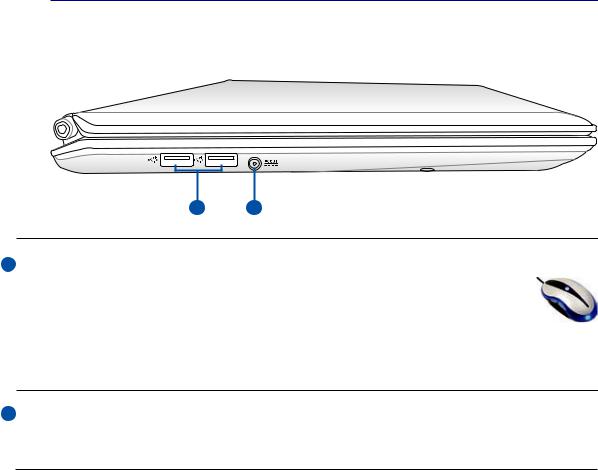
Parçaların Tanınması 2
Sol Taraf
Dizüstü PC’nin bu tarafındaki bileşenleri tanımlamak için aşağıda yer alan diyagrama bakınız.
1 USB Yuvası (2.0 / 1.1)
USB Yuvası (2.0 / 1.1)
2.0USB (Universal Serial Bus) 12Mbits/sn (USB 1.1) ve de 480Mbits/sn (USB 2.0) serisine kadar bağlanan klavyeler, işaretleme cihazları, kameralar, hard disk sürücüler, yazıcılar ve tarayıcılar gibi USB 2.0 ya da USB 1.1 cihazları ile uyumludur. USB bir çok cihazın tek bir bilgisayar üstünde, ilave tak çalıştır yerleri ya da dağıtım soketleri şeklinde hareket eden bazı
çevre birimleri ile eş zamanlı bir biçimde çalışabilme olanağını sağlar. USB cihazların yakın değiş tokuşunu destekler, böylece bir çok çevre birimi bilgisayarın yeniden başlatılmasına gerek kalmadan birbirlerine bağlanır yada bağlantıları kesilebilir.
2 Güç (DC) Çıkışı (harici optik sürücü için)
Güç (DC) Çıkışı (harici optik sürücü için)
Bu bağlantı noktası aygıtla birlikte verilen kablo kullanılarak harici bir optik disk sürücüsüne güç sağlar.
15
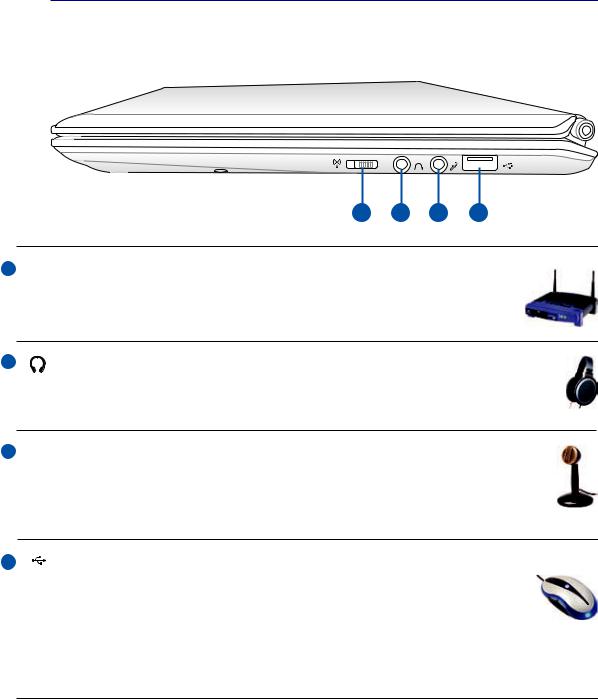
2 Parçaların Tanınması
Sağ Taraf
Dizüstü PC’nin bu tarafındaki bileşenleri tanımlamak için aşağıda yer alan diyagrama bakınız..
1
1  Kablosuz Anahtarı
Kablosuz Anahtarı
Stereo kulaklık fişi (1/8 inç) Dizüstü PC’nin dışarı ses sinyallerini amfili hoparlörlere ya da kulaklıklara aktarmak için kullanılır. Bu fişi kullanarak yerleşik hoparlörleri otomatik olarak devre dışı bırakabilirsiniz.
2 |
Kulaklık Çıkış Fişi |
Stereo kulaklık fişi (1/8 inç) Dizüstü PC’nin dışarı ses sinyallerini amfili hoparlörlere ya da kulaklıklara aktarmak için kullanılır. Bu fişi kullanarak yerleşik hoparlörleri otomatik olarak devre dışı bırakabilirsiniz.
3  Mikrofon Giriş Fişi
Mikrofon Giriş Fişi
Mono mikrofon fişi (1/8 inç) ses cihazlarından harici bir mikrofonu ya da çıkış sinyallerini bağlamak için kullanılır. Bu fişi kullanarak yerleşik mikrofonu otomatik bir şekilde kullanılabilirsiniz. Video konferans, ses aktarımları ya da basit ses kayıtları için bu özelliği kullanınız.
4 2.0 USB Yuvası (2.0 / 1.1)
USB (Universal Serial Bus) 12Mbits/sn (USB 1.1) ve de 480Mbits/sn (USB 2.0) serisine kadar bağlanan klavyeler, işaretleme cihazları, kameralar, hard disk sürücüler, yazıcılar ve tarayıcılar gibi USB 2.0 ya da USB 1.1 cihazları ile uyumludur. USB bir çok cihazın tek bir
bilgisayar üstünde, ilave tak çalıştır yerleri ya da dağıtım soketleri şeklinde hareket eden bazı çevre birimleri ile eş zamanlı bir biçimde çalışabilme olanağını sağlar. USB cihazların yakın değiş tokuşunu destekler, böylece bir çok çevre birimi bilgisayarın yeniden başlatılmasına gerek kalmadan birbirlerine bağlanır yada bağlantıları kesilebilir.
16
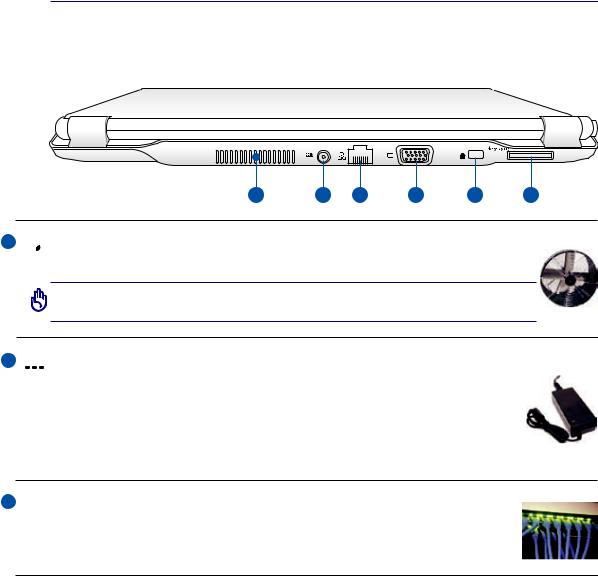
Parçaların Tanınması 2
Arka Yüz
Dizüstü PC’nin bu tarafındaki bileşenleri tanımlamak için aşağıda yer alan diyagrama bakınız.
1 |
|
|
|
|
|
1 
 Hava Delikleri
Hava Delikleri
Hava delikleri dizüstü PC’ye soğuk havanın girmesini ve sıcak havanın çıkmasını sağlar.
ÖNEMLİ! Kağıt, kitaplar, kablolar veya diğer nesnelerin hava deliklerini kapatmadığından emin olun, aksi takdirde aşırı ısınma meydana gelebilir.
2 
 Güç (DC) Girişi
Güç (DC) Girişi
Tedarik edilen güç adaptörü, bu fiş ile kullanım için AC gücünü DC gücüne dönüştürür. Bu fiş vasıtasıyla sağlanan güç Dizüstü PC’ye güç sağlar ve de dahili pil takımını şarj eder. Dizüstü PC ve pil takımı nedeniyle meydana gelebilecek zararları önlemek
için, daima ürün ile birlikte tedarik edilen güç adaptörünü kullanınız. DİKKAT:
KULLANIMDA İKEN ÇOK FAZLA ISINABİLİR. ADAPTÖRÜN ÜSTÜNÜ KAPATMADĞINIZDAN VE VÜCUDUNUZDAN UZAK TUTTUĞUNUZDAN EMİN OLUNUZ.
3  LAN Yuvası
LAN Yuvası
RJ-45 LAN yuvası sekiz pim ile RJ-11 modem yuvasından daha büyüktür ve de lokal bir ağa erişim için standart bir Ethernet kablosunu destekler. Yerleşik konektör ilave adaptörlere ihtiyaç duyulmaksızın rahat kullanıma imkan verir.
17
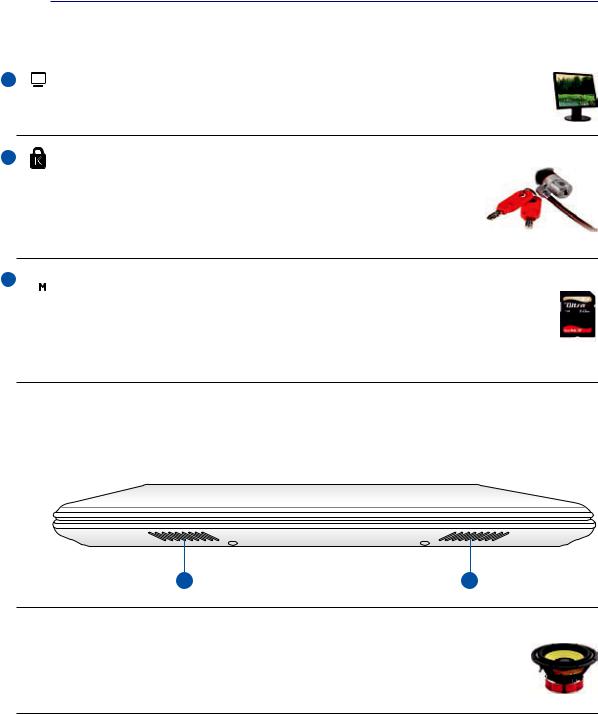
2 Parçaların Tanınması
4 |
Ekran (Monitör) Çıkışı |
15 pimli D-sub monitör yuvası, daha geniş harici ekranlar üzerinde görüntüleyebilme imkanı sağlayan monitör ya da projektör gibi standart bir VGA uyumlu cihazı desteklemektedir.
5 |
Kensington® Kilit Yuvası |
Kensington® kilitleri (ya da uyumlu olanı), Dizüstü PC' nin sabit bir nesne üzerinden sökülmesini önleyen bir metal kablo ya da kilit kullanarak Dizüstü PC' nin em- niyete alınmasını sağlamaktadır. Bazı güvenlik ürünleri, Dizüstü yerinden oynatıldığında bir alarm vermesi için programlanmış olan bir hareket dedektörü
de içerebilir.
6  Flaş Bellek Yuvası
Flaş Bellek Yuvası
Dijital kameralar, MP3 oynatıcılar, mobil telefonlar ve PDA’lar gibi cihazlardan gelen bellek kartlarını kullanmak amacıyla normal olarak bir harici bellek kartı okuyucusu ayrıca satın alınmalıdır. Bu el kitabı içerisinde daha sonra da belirtildiği üzere, bu Dizüstü PC bir çok flaş bellek kartlarını okuyabilme ve bunlara yazabilme kapasitesi olan yerleşik bir yüksek hızlı bellek kartı okuyucusuna sahiptir.
Ön Taraf
Dizüstü PC’nin bu tarafındaki bileşenleri tanımlamak için aşağıda yer alan diyagrama bakınız.
1 |
1 |

 Ses Hoparlör Sistemi
Ses Hoparlör Sistemi
Yerleşik stereo hoparlör sistemi sizin ilave bağlantılar ile sesleri duymanızı sağlar. Multimedya ses sistemi zengin, canlı ses (sonuçlar harici stereo kulaklıklar ya da hoparlörler ile artırılabilir) üreten bütünleşik dijital ses kontrolörleri özelliği sergilemektedir. Ses özellikleri yazılım kontrollüdür.
18
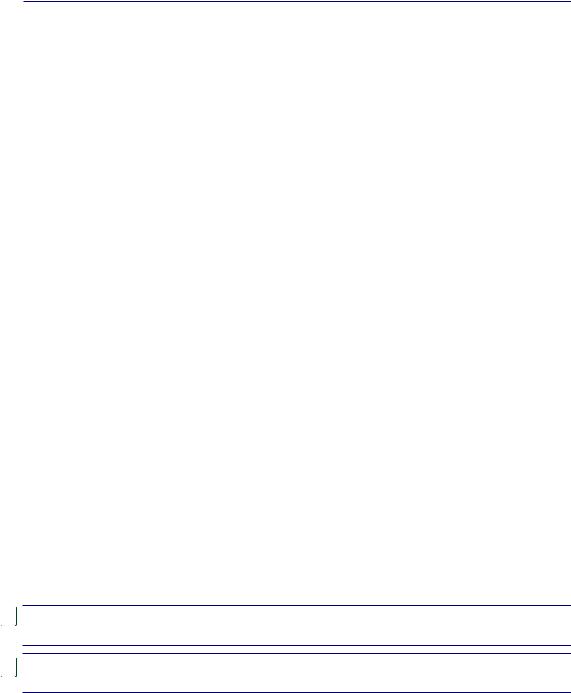
3. Çalıştırma
AC Güç Kullanarak Batarya Gücünün Kullanımı
Dizüstü PC’nzin AÇIK Konuma Getirilmesi Batarya Gücünün Kontrol Edilmesi
Güç Seçenekleri Güç Yönetim Modları
Özel Klavye Fonksiyonları Anahtarlar ve Durum Göstergeleri

 Dizüstü bilgisayarınızla bu kılavuzda gösterilen resimler arasında farklılıklar olabilir. Lütfen dizüstü bilgisayarınızı doğru olarak kabul edin.
Dizüstü bilgisayarınızla bu kılavuzda gösterilen resimler arasında farklılıklar olabilir. Lütfen dizüstü bilgisayarınızı doğru olarak kabul edin.

 Bu kılavuzdaki resim ve simgeler sadece görsel amaçla kullanılmıştır ve gerçek üründe ne kullanıldığını göstermez.
Bu kılavuzdaki resim ve simgeler sadece görsel amaçla kullanılmıştır ve gerçek üründe ne kullanıldığını göstermez.
19
